Documenten en afbeeldingen openen in de browser
Documenten en afbeeldingen openen in de browser

Hier lees je hoe je afbeeldingen of pdf bestanden uit een dossier opent in de browser. De afbeeldingen of documenten worden hierbij niet gedownload naar de computer.
Binnen de verschillende secties van het dossier, open je ook de bijlagen door erop te klikken.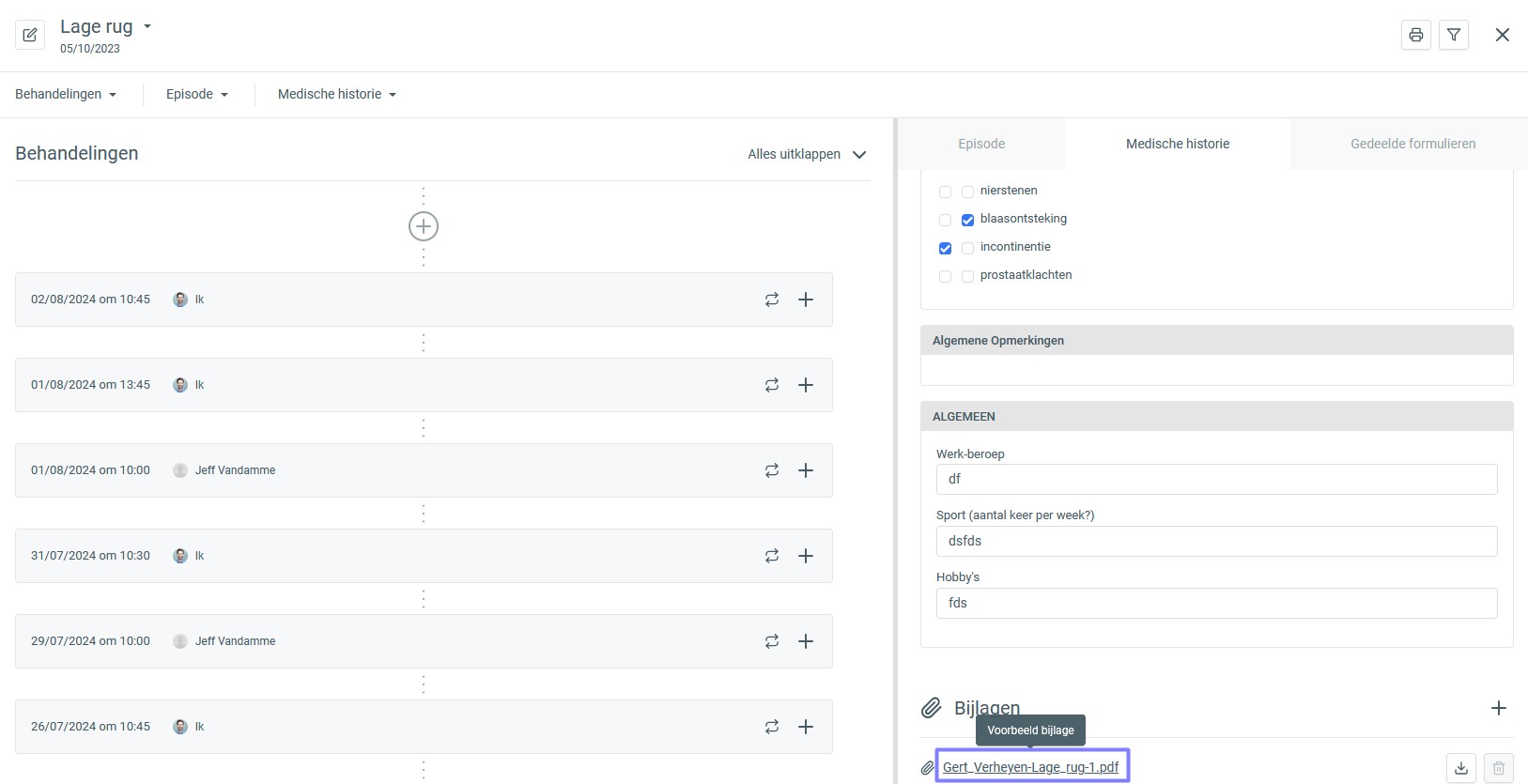
De bijlage opent in een nieuw tabblad.

Tip: Een overzicht van alle bijlagen van de patiënt vind je in onder [Documenten]. Van hieruit is het eveneens mogelijk om een voorbeeld te openen door het bewuste bestand aan te klikken in de lijst.
Related Articles
Document opladen
Document opladen manueel Een document (pdf, tekst of beeld) kan verschillende bestandsvormen hebben vb pdf, docx, txt, png, jpeg, ... Document bij een patiënt opladen Een document opladen bij een patient kan op verschillende plaatsen in het dossier: ...Documentnaam wijzigen vanuit het systeem
Volg de stappen van deze artikels om een document op te laden of om een rapport/verslag aan te maken: * Document opladen * Rapport/ Verslag aanmaken Ga naar het patiënt dossier. Klik links op [Documenten]. Klik rechts op de drie puntjes en selecteer ...Rapport/document sjabloon maken/bewerken
Rapport/document sjabloon maken Om een nieuw sjabloon aan te maken ga je naar de instellingen en klik je op [Documenten] en dan op [Document sjabloon]. Door op de knop te klikken maak je nieuw Sjabloon aan. Nu opent het scherm om je sjabloon in te ...Standaard mailsjabloon voor de facturatie en online betalingen instellen
Standaard mailsjabloon voor de facturatie en online betalingen instellen Op deze manier stel je een standaard mailsjabloon voor het verzenden van facturen en online betaalverzoeken in. Deze instelling beïnvloedt alle collega's in de praktijk. Meer ...Een aanvraag/kennisgevingsdocument maken vanuit de periode
Het aanmaken van een document is enkel mogelijk na het aanmaken van de periode. Volg dit artikel om een nieuwe periode aan te maken: Een periode aanmaken Klik in het EKD op [Wijzig periode]. Ga naar de sectie 'Goedkeuring'. Klik hier op [+ ...